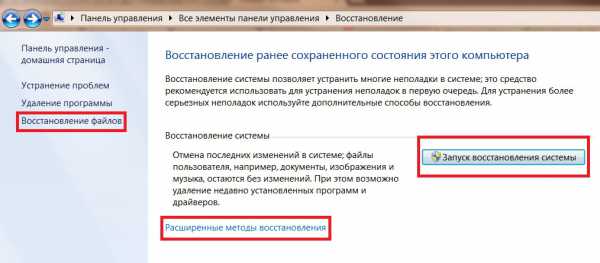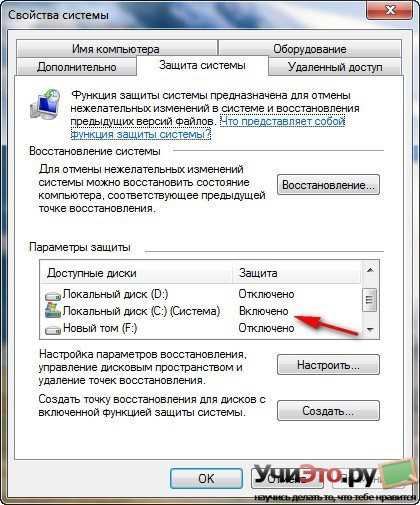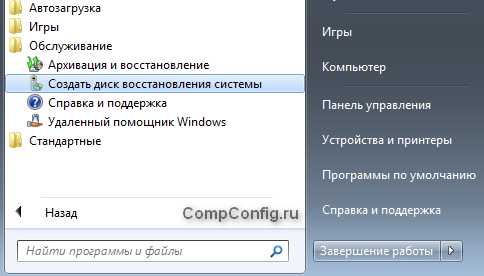Как установить сетевые драйвера на windows 7
Установка драйвера для сетевой карты windows 7
При установке операционной системы Виндовс 7 в первую очередь что необходимо сделать, так это установить драйвера для сетевой карты.
После обнаружения windows 7 сетевой карты, свежие драйвера на все остальные устройства и обновления для операционной системы Виндовс можно будет установить через сеть Интернет.
Для установки сетевой карты мы воспользуемся сборником драйверов Driver Pack Solution 14. Скачать бесплатно его можно по ссылкам ниже.
Скачивать все три части общий, объём чуть больше 6 гигабайт.
Driver Pack Solution 14 Часть 1. или ТУТ
Driver Pack Solution 14 Часть 2. или ТУТ
Driver Pack Solution 14 Часть 3. или ТУТ
Если у вас старое железо до 2013 года выпуска, вам пойдёт старая версия драйвер пака 12.3 объёмом 3 Гигабайта.
Качаем ёё ниже из двух источников на выбор.
DP12.3.part1 или ТУТ
DP12.3.part2 или ТУТ
Или скачать торентом ИСО образ с сайта разработчика ТУТ.
Затем закачиваем Driver Pack Solution на флэшку и переносим инсталлятор на свеже установленный Виндовс.
Архив является саморазархивирующийся, достаточно запустить файл.
В распакованной папке с программой находим файл DriverPackSolution и запускаем его.

Происходит загрузка программы и производится сбор сведений об устройствах и установленных драйверах.
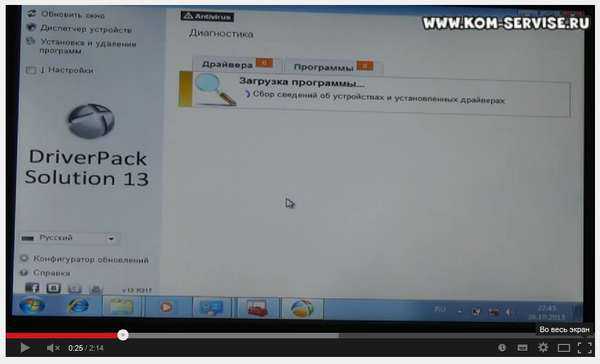
Найдя драйвера для всех неопределённых системой устройств, программа предлагает установить их.
Для установленных, она предлагает обновить драйвера.
Обновлять я не рекомендую.
Жмём кнопку установить, напротив надписи Драйвера требуют установки.

Если у вас отсутствует подключение к сети Интернет, то можно установить все предложенные драйвера.
В моём случае можно было установить дрова для BLUETOOTH и чипсета.
Но я убрал эти галочки т.к. видео про установку дров на сетевую карту.
Потом я всё равно поставил дрова для BLUETOOTH и чипсета с этой флешки т.к. мне не удалось для них скачать последние версии драйверов.

После нажатия кнопки Начать установку программа создаст контрольную точку восстановления.
И установит, выбранные драйвера, и дополнительно поставит DirectX 9с.
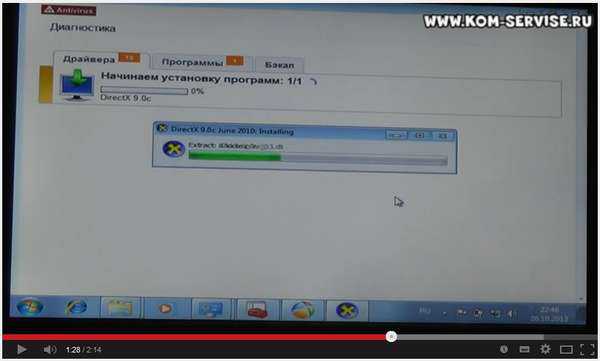
После того как сетевая карта установится, операционная система Виндовс 7 запустит менеджер установки сетевого подключения.

Выбираем пункт "Домашняя сеть", и после применения сетевых настроек, в системном трее появится значок подключения к сети.
Видеоинструкция по установке драйвера сетевой карты в Виндовс 7.
Поиск и установка драйверов, настройка компьютеров город Братск, Энергетик.
kom-servise.ru
Как установить драйвер сетевой карты
Переустановка windows, особенно в первый раз, процесс непредсказуемый, и на различных этапах может выдавать самые разные проблемы. По идее, сразу после установки windows система должна автоматически установить необходимые драйвера, но по закону подлости этого может не произойти. Итак, вам необходимо скачать драйвера для сетевой карты, но интернет, понятное дело, работать не будет. Что делать?
С такой проблемой довольно часто сталкиваются пользователи, и здесь имеются несколько решений:
1. При покупке компьютера в комплекте должен был идти диск с драйверами. Постарайтесь найти этот диск и установить драйвера на компьютер.
2. Перед установкой windows можно сделать резервную копию драйверов с помощью специальной программы, например, Driver Magician Lite.
3. Прежде чем проводить переустановку windows, кликните правой кнопкой мыши по ярлыку «Компьютер» и выберите пункт «Свойства». В левой части открывшегося окна выберите ссылку «Диспетчер устройств», а затем раскройте вкладку «Сетевой адаптер». Сохраните наименование сетевого адаптера, а также и другого оборудования. В дальнейшем драйвера для вашей сетевой карты можно скачать с другого компьютера.
4. Перед переустановкой windows можно скачать известную программу DriverPack Solution, которая позволяет автоматически находить драйвера для вашего компьютера. Сохраните программу на любом диске, на котором не будет производиться установка windows.
Приведенные способы помогут только в том случае, если вы позаботитесь об этом заранее. Но что делать, если вы уже переустановили windows?
Для таких ситуаций разработана программа 3DP Net, которая позволяет установить нужные драйвера для сетевой карты и без подключения к интернету.
Принцип работы программы прост: она содержит все возможные драйвера для любых сетевых карт. Запустив программу, она выяснит, какая сетевая карта у вашего компьютера и подберет нужные драйвера.
Вам остается лишь установить драйвера и перезагрузить компьютер. После этого интернет должен нормально заработать.
Скачать 3DP Net бесплатно
Загрузить программу с официального сайта
Отблагодари меня, поделись ссылкой с друзьями в социальных сетях:public-pc.com
Установка драйверов сетевого адаптера.
Эта документация перемещена в архив и не поддерживается.
Назначение: windows SBS 2008
Для правильной настройки сети windows Small Business Server 2008 требуется драйвер сетевого адаптера сервера.
При наличии драйверов изготовителя выполните одно из следующих действий.
- Установите драйверы в соответствии с инструкциями, которые предоставил изготовитель.
- Откройте диспетчер устройств и следуйте инструкциям процедуры.
Выполните поиск носителя, который содержит драйвер для сетевого адаптера.
На странице Сетевой адаптер не найден щелкните Открыть диспетчер устройств для установки драйверов.
В диспетчере устройств щелкните меню Действие, а затем - Установить старое устройство.
В мастере добавления оборудования нажмите кнопку Далее и следуйте инструкциям мастера.
После того как мастер установки устройств закончит работу на странице Сетевой адаптер не найден щелкните Проверить сетевой адаптер, чтобы продолжить установку windows Small Business Server 2008.
- Чтобы установить драйвер, находящийся в исполняемом файле (.exe), откройте проводник windows и следуйте инструкциям процедуры.
На странице Сетевой адаптер не найден нажмите кнопку Обзор, чтобы открыть проводник windows.
Выберите исполняемый файл, содержащий драйвер, и щелкните его дважды, чтобы установить драйвер.
Примечание В случае перезагрузки сервера после установки драйверов установка windows Small Business Server 2008 будет продолжена. Установка будет запущена со страницы Приветствие. Затем, чтобы продолжить процедуру, следует повторно пройти несколько страниц настройки windows Small Business Server 2008.
technet.microsoft.com